Menghadapi masalah wifi yang tiba-tiba tak menyediakan akses internet di laptop adalah momen yang bisa menyebalkan. Tetapi, tak perlu panik.
Masalah WiFi Tidak Ada Internet di Laptop

WiFi yang tiba-tiba mati di laptop bisa jadi momok yang sangat menjengkelkan. Namun, sebelum panik, mari kita pahami masalahnya. Berikut adalah beberapa langkah untuk mengatasi WiFi yang tidak ada internet di laptop.
Penyebab Umum Masalah WiFi di Laptop
Ada beberapa alasan umum mengapa laptop Anda mungkin tidak terhubung ke internet melalui WiFi. Salah satunya adalah jaringan WiFi yang bermasalah. Terkadang, router bisa mengalami gangguan atau masalah teknis lainnya. Jika yakin WiFi yang Anda coba terhubungkan berfungsi dengan baik di perangkat lain, maka masalahnya mungkin ada pada laptop Anda.
Periksa juga apakah ada gangguan layanan internet dari penyedia Anda . Terkadang, masalah ini bukan karena laptop atau router Anda, melainkan ada masalah pada sisi penyedia layanan internet.
Memeriksa Koneksi Fisik
Saat menghadapi masalah WiFi, pastikan kabel fisik seperti kabel Ethernet terpasang baik jika menggunakan koneksi kabel. Jika kabel tidak terpasang dengan benar atau rusak, itu bisa menjadi alasan laptop Anda tidak terhubung ke internet.
Memastikan Router Berfungsi Dengan Baik
Untuk memeriksa apakah masalahnya ada pada router, coba restart router Anda. Matikan router selama beberapa detik, kemudian hidupkan kembali. Ini bisa membantu memperbaiki masalah kecil yang mungkin terjadi pada router.
Pastikan juga bahwa lampu indikator di router berkedip seperti biasa. Jika ada masalah pada router, lampu indikator mungkin akan menunjukkan hal tersebut. Anda bisa merujuk ke panduan router Anda untuk memahami arti dari setiap lampu indikator.
Memeriksa Masalah Dengan ISP Anda
Jika setelah memeriksa koneksi fisik dan router, masalahnya masih belum terpecahkan, kemungkinan ada masalah penyedia layanan internet Anda. Mungkin ada gangguan pada layanan mereka. Anda dapat menghubungi ISP Anda untuk menanyakan apakah mereka sedang mengalami masalah yang memengaruhi koneksi internet Anda.
Jika masalah WiFi tidak ada internet di laptop masih belum teratasi setelah melalui langkah-langkah ini, pertimbangkan untuk memanggil seorang teknisi jaringan atau ahli IT yang dapat membantu mendiagnosis masalah yang lebih mendalam. Ingatlah, dalam banyak kasus, masalah ini bisa diatasi dengan beberapa langkah sederhana, tetapi jika perlu, ada sumber daya profesional yang dapat membantu Anda.
Mengatasi WiFi Tidak Ada Internet di Laptop

WiFi yang tiba-tiba tidak bisa terhubung ke internet adalah masalah umum yang sering membuat kita frustrasi. Namun, sebelum panik, coba langkah-langkah sederhana ini untuk mengatasi masalah tersebut.
Restart Laptop dan Router
Kadang-kadang, masalah WiFi yang tidak dapat mengakses internet dapat diselesaikan cara yang paling sederhana: restart. Matikan laptop Anda dan matikan juga router Anda. Tunggu beberapa detik, kemudian nyalakan kembali router terlebih dahulu, dan tunggu hingga jaringan WiFi selesai booting sebelum Anda menyalakan laptop. Hal ini sering dapat memperbaiki masalah koneksi dan memberikan kesempatan segar pada jaringan.
Pastikan Anda sudah memastikan bahwa tidak ada masalah penyedia layanan internet Anda. Jika restart tidak berhasil, coba langkah selanjutnya.
Periksa Koneksi WiFi
Cek apakah Anda terhubung ke jaringan WiFi yang benar. Terkadang, laptop bisa terhubung ke jaringan yang salah, yang tidak memiliki akses internet. Periksa nama jaringan WiFi yang Anda sambungkan dan pastikan itu adalah jaringan yang benar.
Pastikan sinyal WiFi cukup kuat. Jika terlalu jauh dari router, koneksi internet mungkin tidak stabil. Cobalah untuk mendekat ke router atau pastikan tidak ada hambatan di antara Anda dan router.
Atur Ulang Konfigurasi Jaringan
Kadang-kadang, konfigurasi jaringan di laptop Anda bisa bermasalah. Anda bisa mencoba me-reset konfigurasi jaringan ke pengaturan awal. Di Windows, Anda dapat melakukannya dengan membuka "Command Prompt" sebagai administrator dan menjalankan perintah "netsh winsock reset". Di macOS, buka "Terminal" dan jalankan perintah "sudo dscacheutil -flushcache".
Cek Perangkat Kecil yang Terhubung
Pastikan tidak ada perangkat lain yang terhubung ke jaringan yang menghabiskan bandwidth secara besar-besaran, seperti streaming video dalam kualitas tinggi. Jika ada perangkat seperti itu, hentikan sementara aktivitas mereka atau berikan prioritas lebih pada laptop Anda.
Perbarui Driver Kartu WiFi Anda
Terakhir, pastikan driver kartu WiFi Anda selalu diperbarui. Driver yang usang atau tidak kompatibel bisa menjadi penyebab masalah koneksi. Kunjungi situs web produsen laptop Anda atau kartu WiFi, unduh driver terbaru, dan instal.
Mengoptimalkan Kinerja WiFi di Laptop
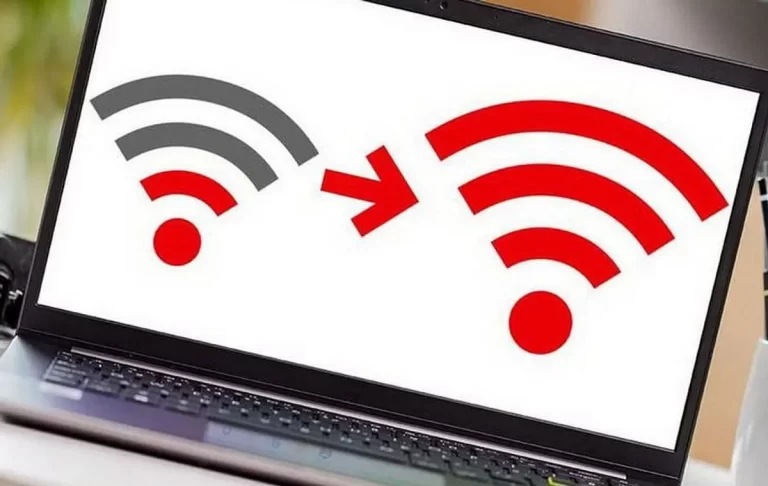
Dalam dunia yang semakin terhubung melalui internet, masalah koneksi WiFi yang lambat atau bahkan tidak ada internet bisa sangat menjengkelkan. Untungnya, ada beberapa cara sederhana untuk mengatasi masalah ini dan memaksimalkan kinerja WiFi di laptop Anda.
Menggunakan Frekuensi WiFi yang Sesuai
Frekuensi WiFi adalah faktor penting yang sering kali terabaikan. Router WiFi umumnya bekerja pada dua frekuensi: 2,4 GHz dan 5 GHz. Frekuensi 2,4 GHz memiliki jangkauan yang lebih luas, tetapi frekuensi 5 GHz menawarkan kecepatan yang lebih tinggi. Pilih frekuensi yang sesuai dengan kebutuhan Anda.
Untuk aktivitas sehari-hari seperti menjelajah web, 24 GHz sudah cukup. Namun, untuk streaming video berkualitas tinggi atau bermain game online, lebih baik beralih ke 5 GHz. Pastikan laptop Anda terhubung ke frekuensi yang benar sesuai dengan kegiatan yang sedang Anda lakukan.
Menjaga Router dan Laptop Terdekat
Posisi router WiFi dan laptop Anda juga berpengaruh besar. Pastikan router ditempatkan di lokasi yang strategis, biasanya di tengah rumah atau area yang sering digunakan. Hindari dinding dan benda-benda besar yang dapat menghalangi sinyal.
Pastikan laptop Anda berada dalam jarak yang ideal dari router. Semakin jauh laptop dari router, semakin lemah sinyalnya. Cobalah untuk mengurangi jarak antara keduanya untuk memastikan koneksi yang stabil.
Menggunakan Penguat Sinyal WiFi
Jika memiliki masalah cakupan WiFi di area tertentu, pertimbangkan untuk menggunakan penguat sinyal WiFi. Penguat sinyal akan membantu memperluas jangkauan dan kekuatan sinyal, sehingga Anda dapat tetap terhubung di seluruh rumah atau kantor.
Pastikan Anda mengatur penguat sinyal benar dan menghubungkannya ke router Anda. Dengan begitu, Anda dapat menikmati koneksi yang lebih baik di setiap sudut ruangan.
Matikan Aplikasi atau Proses yang Makan Bandwidth
Aplikasi dan proses yang mengonsumsi bandwidth dapat membuat koneksi internet Anda melambat. Pastikan Anda menutup aplikasi yang tidak Anda gunakan dan menghentikan proses yang tidak perlu di laptop Anda. Ini akan memberikan lebih banyak bandwidth untuk koneksi internet.
Hindari mengunduh atau streaming konten berat saat Anda sedang bekerja atau bermain game. Ini akan membantu memastikan bahwa koneksi internet Anda tetap lancar.
Aktifkan Firewall dan Keamanan Jaringan
Keamanan jaringan sangat penting untuk melindungi koneksi WiFi Anda dari ancaman luar. Pastikan Anda mengaktifkan firewall di laptop Anda dan menggunakan kata sandi yang kuat untuk router WiFi Anda. Ini akan membantu mencegah akses yang tidak sah ke jaringan Anda.
Perbarui perangkat lunak keamanan Anda secara teratur dan hindari terhubung ke jaringan WiFi publik yang tidak aman. Dengan langkah-langkah keamanan ini, Anda dapat memastikan bahwa koneksi WiFi Anda tetap aman dan terlindungi.
Ingatlah untuk selalu memperhatikan frekuensi WiFi, posisi router dan laptop, menggunakan penguat sinyal, mengelola aplikasi yang mengonsumsi bandwidth, dan menjaga keamanan jaringan Anda.
Menjaga Koneksi WiFi Tetap Stabil
Ketika berhadapan masalah wifi yang tidak dapat mengakses internet di laptop, ada beberapa langkah yang dapat Anda ambil untuk menjaga koneksi WiFi tetap stabil. Dengan demikian, Anda dapat menghindari frustrasi dan menjaga produktivitas Anda. Berikut adalah beberapa tips yang bisa membantu:
Hindari Interferensi dari Perangkat Lain
Untuk memastikan koneksi WiFi Anda tetap stabil, hindari interferensi dari perangkat lain. Pastikan router Anda ditempatkan di lokasi yang tidak terlalu dekat dengan perangkat elektronik lain yang menggunakan sinyal radio, seperti microwave atau telepon nirkabel. Pastikan Anda tidak memiliki terlalu banyak perangkat yang terhubung ke jaringan WiFi secara bersamaan, karena ini dapat mempengaruhi kualitas sinyal.
Cobalah untuk menggunakan frekuensi yang lebih rendah, seperti 2. 4GHz, jika mengalami masalah dengan interferensi. Ini bisa membantu mengurangi gangguan dari perangkat lain di sekitar Anda.
Aktualisasi Firmware Router
Perangkat router Anda juga memerlukan perhatian. Pastikan Anda selalu menjaga firmware router Anda terbaru. Banyak produsen merilis pembaruan firmware secara berkala yang dapat meningkatkan kinerja dan keamanan jaringan. Dengan memastikan firmware router Anda selalu diperbarui, Anda dapat mengatasi banyak masalah yang mungkin muncul.
Pastikan Anda mengamankan router Anda kata sandi yang kuat dan unik. Ini akan membantu mencegah akses yang tidak sah ke jaringan Anda dan menjaga koneksi tetap stabil.
Gunakan Password yang Kuat
Penting untuk menggunakan kata sandi yang kuat pada jaringan WiFi Anda. Kata sandi yang lemah dapat membuat jaringan rentan terhadap akses yang tidak sah. Pastikan kata sandi Anda terdiri dari kombinasi huruf, angka, dan karakter khusus, dan jangan gunakan kata sandi yang mudah ditebak seperti nama atau tanggal lahir.
Monitoring Penggunaan Data
Memantau penggunaan data juga penting untuk menjaga koneksi WiFi tetap stabil. Beberapa aplikasi atau perangkat mungkin mengonsumsi data dalam jumlah besar, yang dapat mempengaruhi kinerja jaringan. Dengan memantau penggunaan data, Anda dapat mengidentifikasi perangkat atau aplikasi yang menghabiskan banyak bandwidth dan mengambil langkah yang diperlukan.
Quality of Service adalah fitur yang dapat membantu Anda mengatur prioritas perangkat atau aplikasi di jaringan Anda. Dengan menerapkan QoS, Anda dapat memastikan bahwa perangkat atau aplikasi yang paling penting bagi Anda mendapatkan bandwidth yang cukup, bahkan jika ada banyak perangkat terhubung ke jaringan.
Dalam mengatasi masalah WiFi yang tidak dapat mengakses internet di laptop, menjaga koneksi tetap stabil adalah kunci.
Kesimpulan: Cara Mengatasi WiFi Tidak Ada Internet di Laptop

Menghadapi masalah "WiFi tidak ada internet di laptop" bisa membuat kita frustasi, terutama saat kita membutuhkan koneksi internet yang stabil. Tapi tenang, ada beberapa cara yang bisa kamu coba untuk mengatasi masalah ini.
Periksa Koneksi Fisik
Cek kabel atau perangkat WiFi eksternal jika digunakan. Pastikan semuanya terhubung dengan baik. Terkadang masalah terletak pada koneksi fisik yang terputus atau perangkat yang tidak terhubung dengan benar.
Selanjutnya, pastikan tombol WiFi pada laptop kamu dalam posisi ON. Kadangkala, kita lupa bahwa kita telah mematikan WiFi secara tidak sengaja. Pastikan lampu indikator WiFi di laptop kamu juga menyala.
Atur Ulang Router
Coba untuk mereset router. Matikan router dan tunggu selama beberapa detik sebelum menyalakannya kembali. Hal ini bisa membantu mengatasi masalah jika router mengalami gangguan sementara. Pastikan juga bahwa router kamu tidak terlalu jauh dari laptop, karena jarak yang terlalu jauh dapat mengakibatkan sinyal WiFi yang lemah.
Periksa Konfigurasi Jaringan
Pergi ke pengaturan jaringan di laptop kamu. Pastikan bahwa jaringan WiFi yang kamu gunakan diatur dengan benar. Terkadang, masalah terjadi karena pengaturan jaringan yang salah. Pastikan kamu menghubungkan ke jaringan yang benar dan tidak ada kendala dalam pengaturan seperti proxy yang salah diatur.
Perbarui Driver WiFi
Driver WiFi yang kadaluwarsa atau tidak terinstal benar dapat menyebabkan masalah ini. Pastikan kamu memiliki driver WiFi yang terbaru dengan mengunjungi situs web produsen laptop kamu atau menggunakan perangkat manajemen driver.
Hubungi Provider Internet
Jika masalah masih berlanjut setelah mencoba langkah-langkah di atas, mungkin masalahnya ada di pihak penyedia layanan internet. Hubungi mereka untuk mendapatkan panduan lebih lanjut atau memeriksa apakah ada gangguan di area kamu.
Semoga mencoba langkah-langkah di atas, kamu dapat mengatasi masalah "WiFi tidak ada internet di laptop" mudah. Jangan lupa untuk selalu menghubungi bantuan teknis jika kamu mengalami kesulitan yang lebih serius.
- Yandex Cina, Review Film China Bokeh dari Yandex 2025 - February 22, 2025
- Yandex Korea Anak SMP Viral 2025 - February 21, 2025
- Yandex Jepang 2024, Inilah Film Bikep Jepang Romantis Terbaik Update 2025 - February 21, 2025





